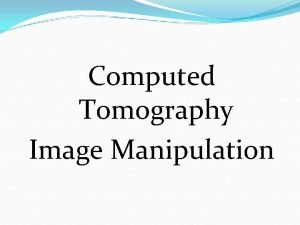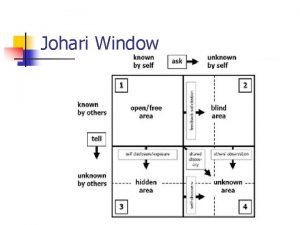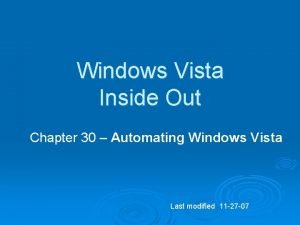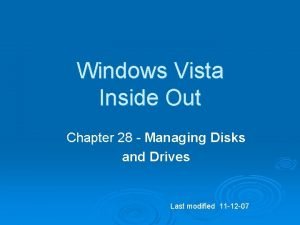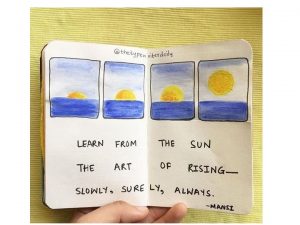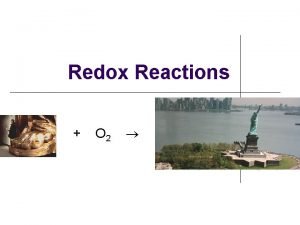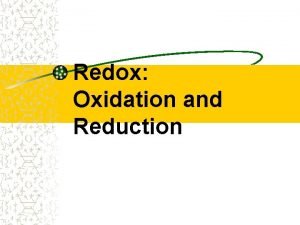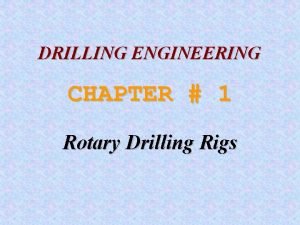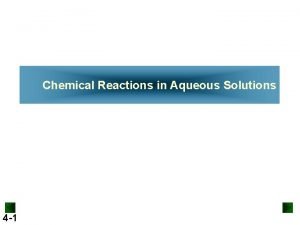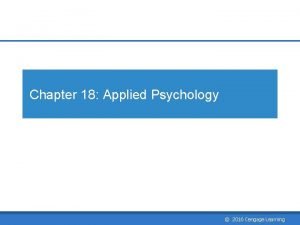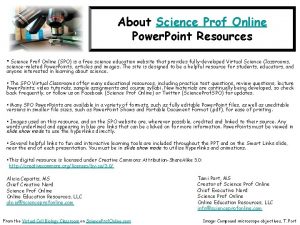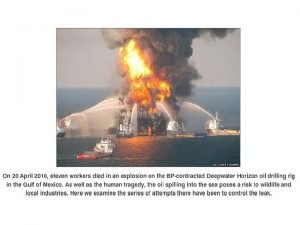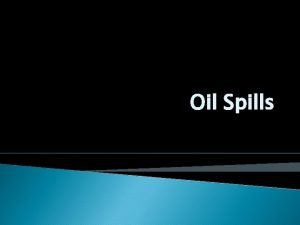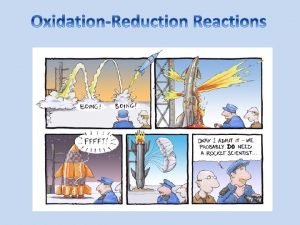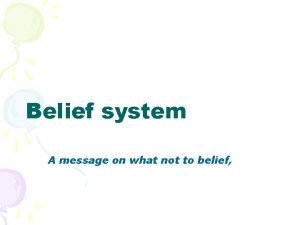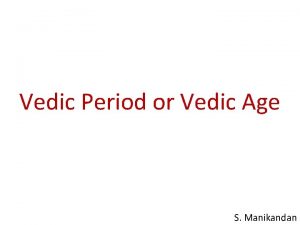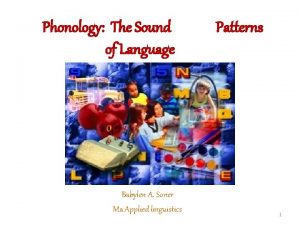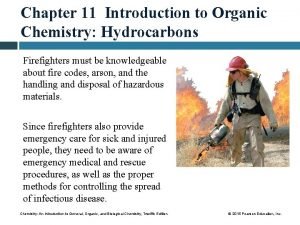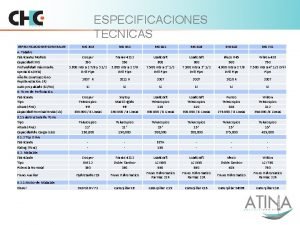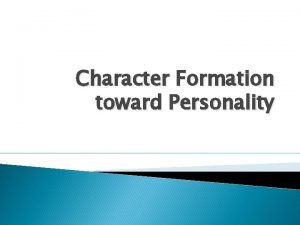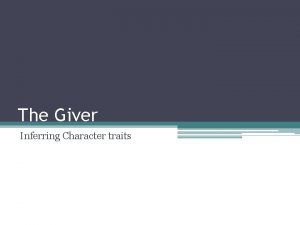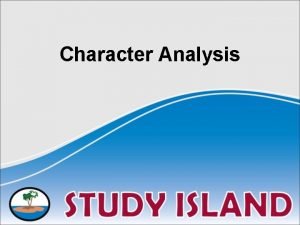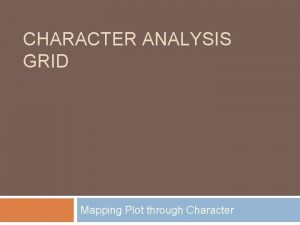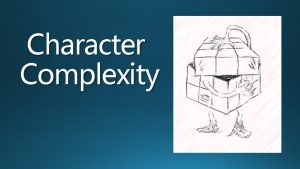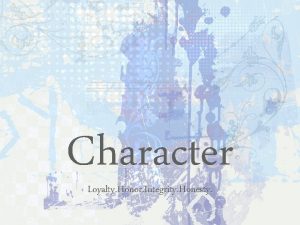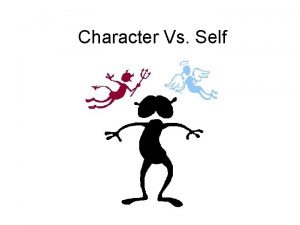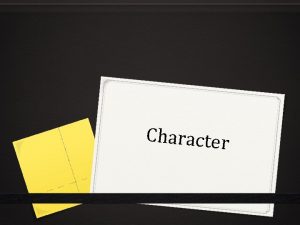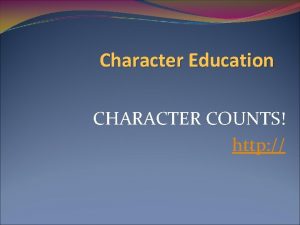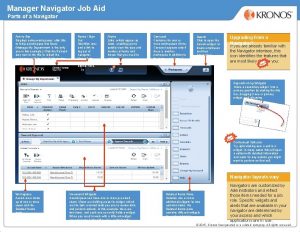v 5 Control Rig Navigator window Navigator Character

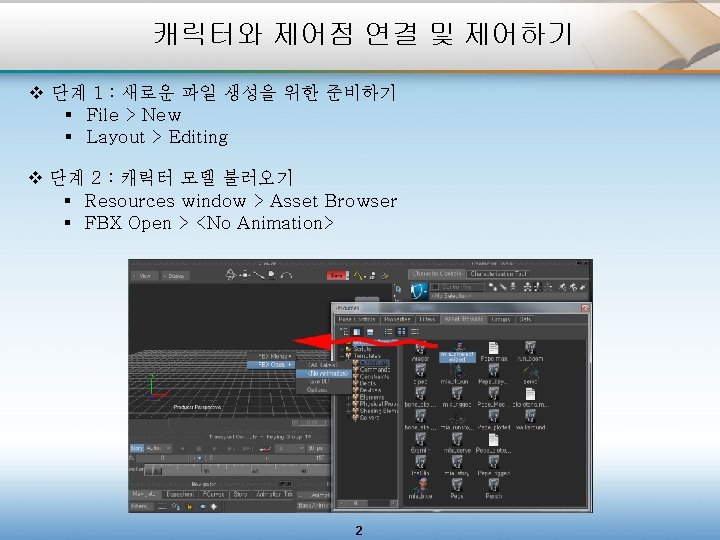
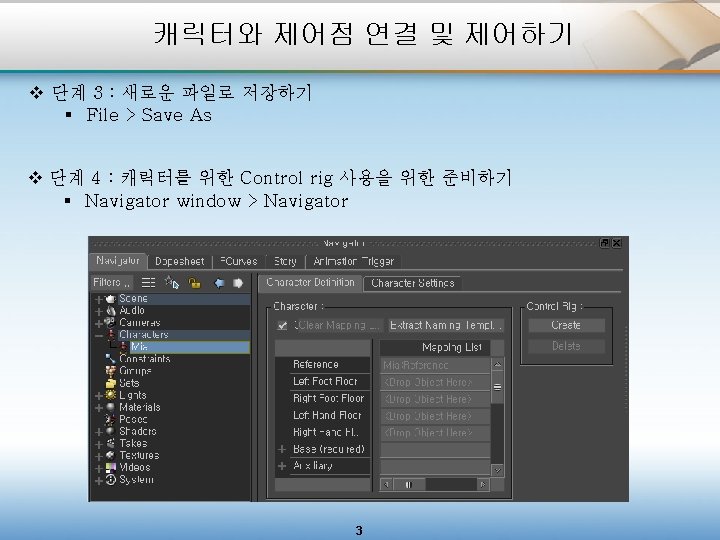
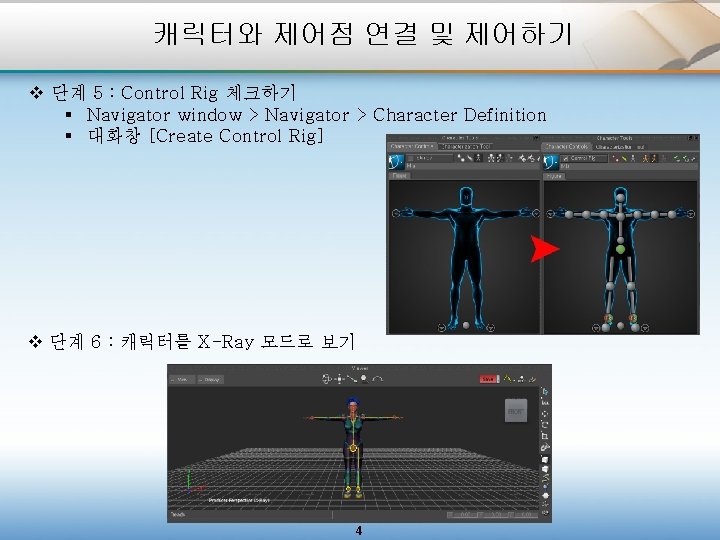
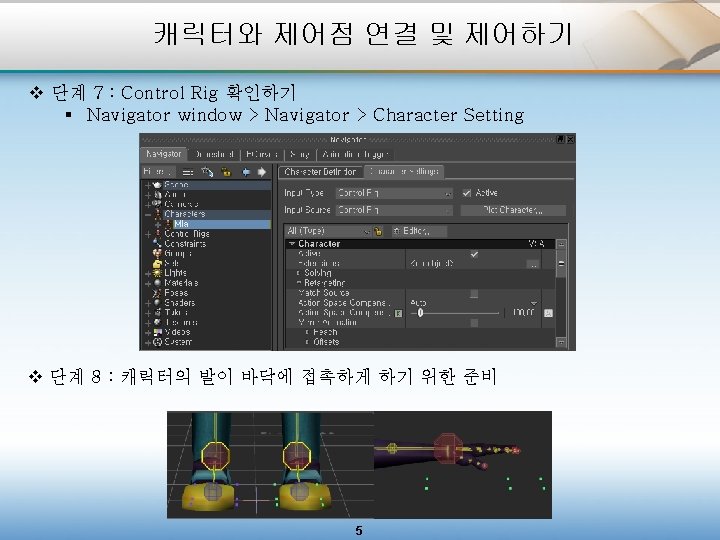
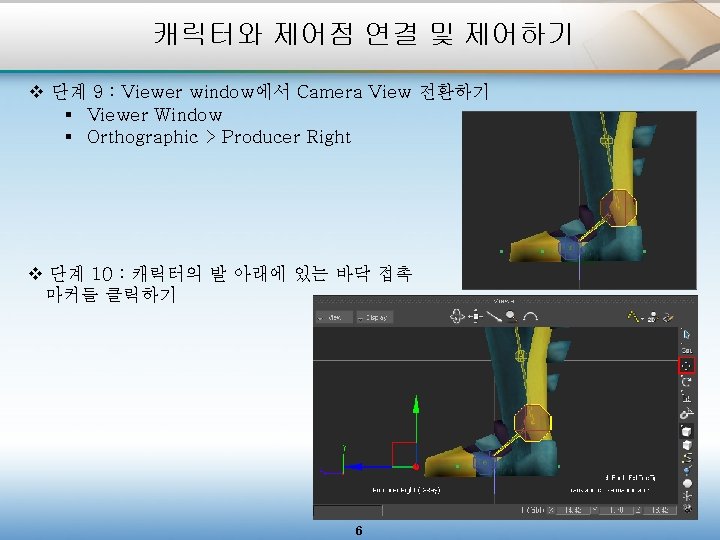
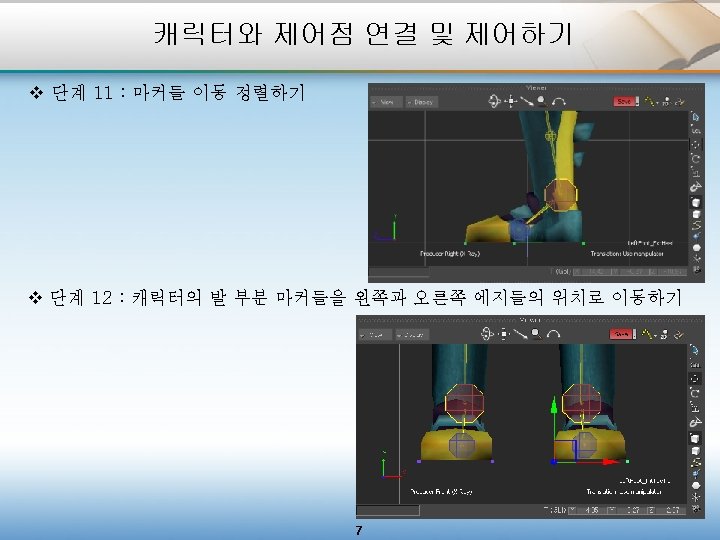
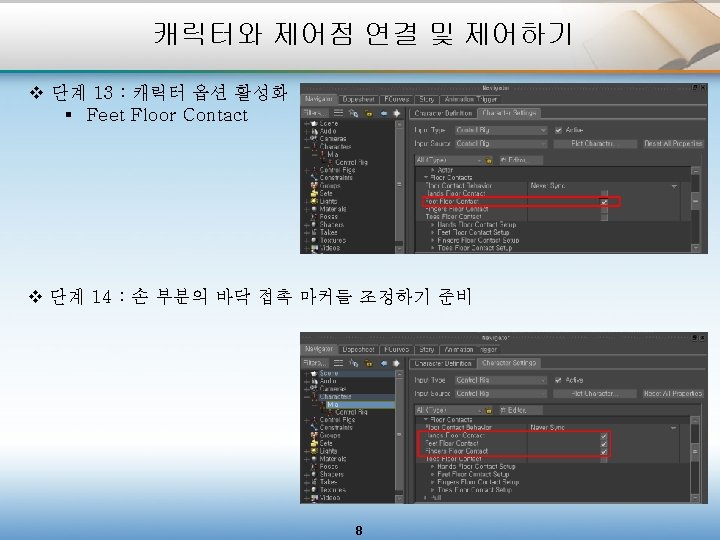
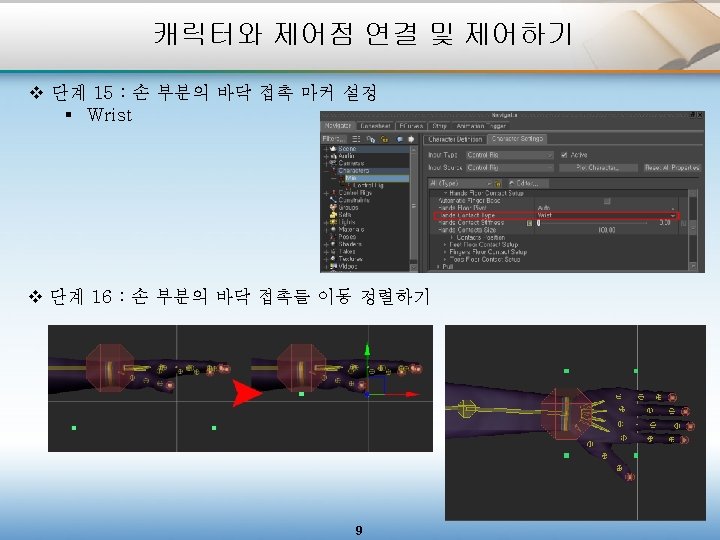
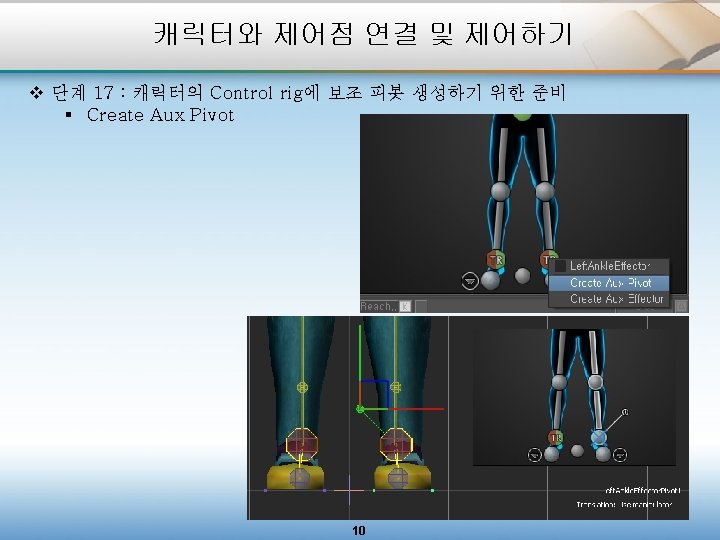
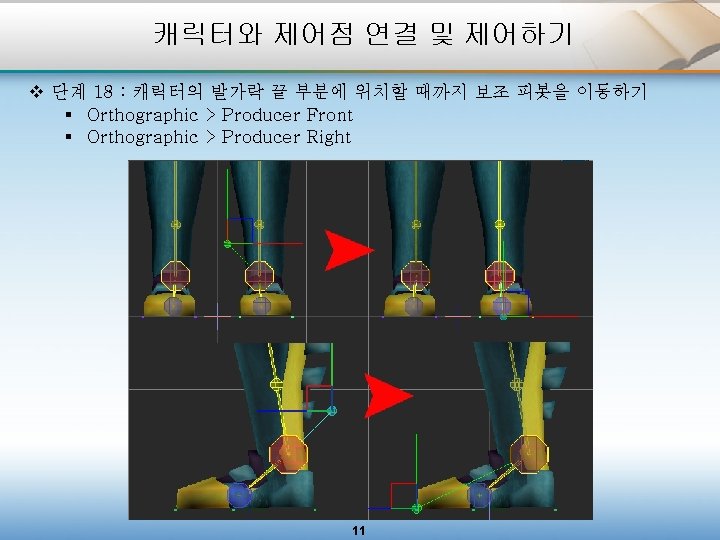
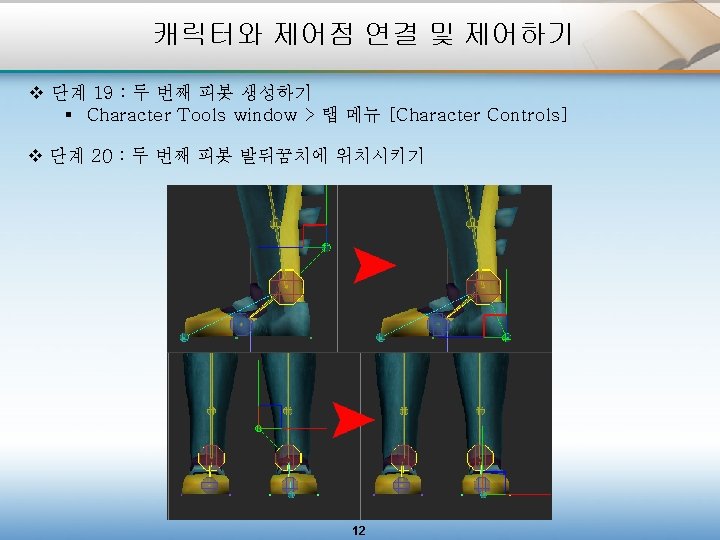
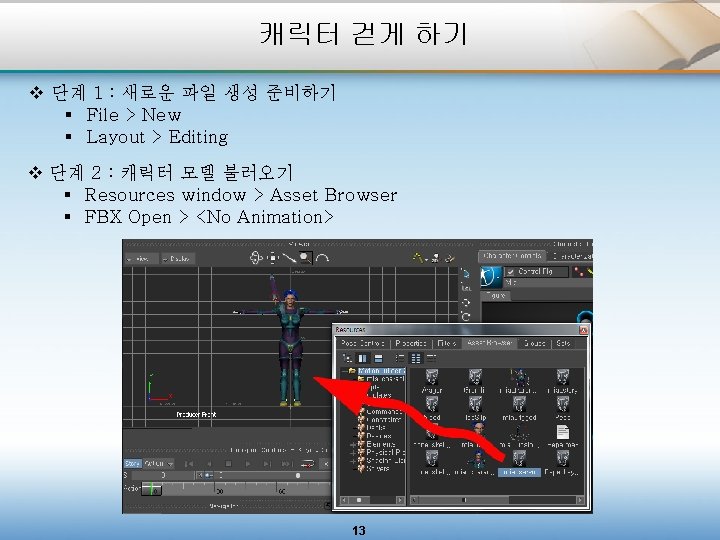
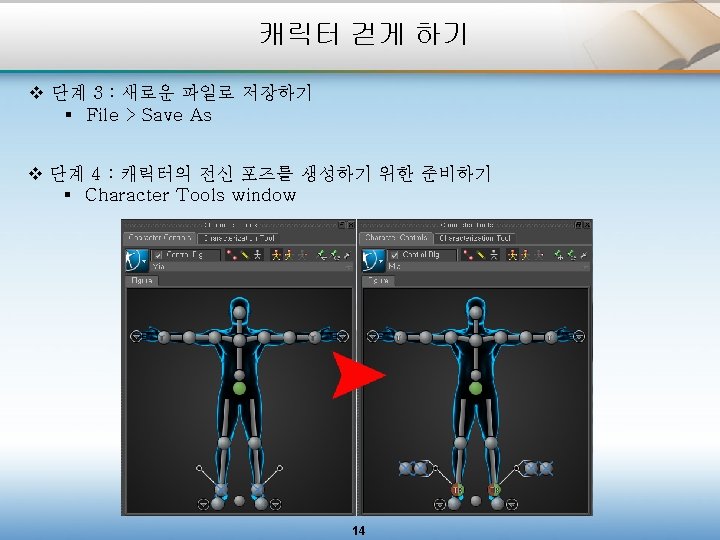
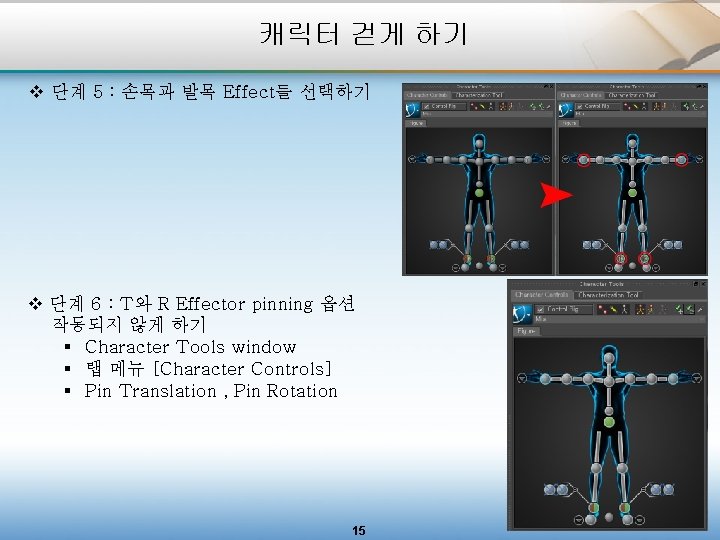
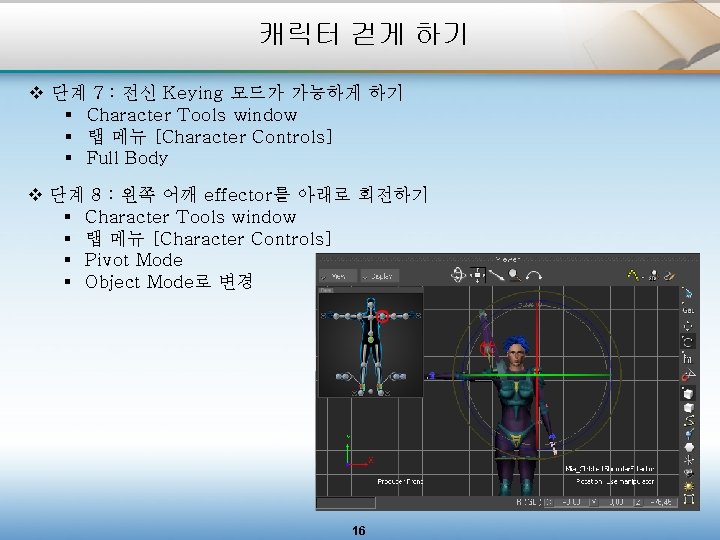
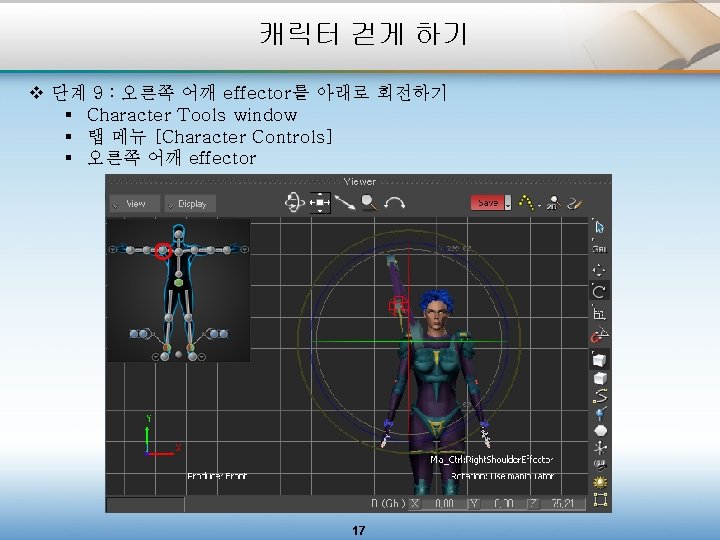
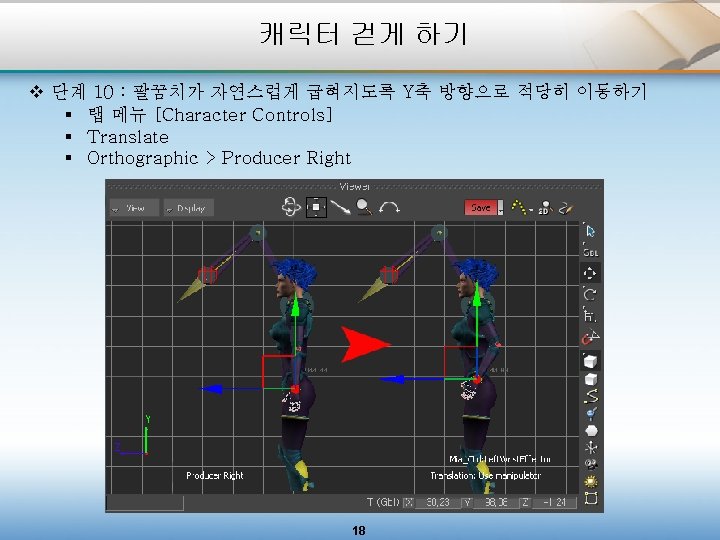
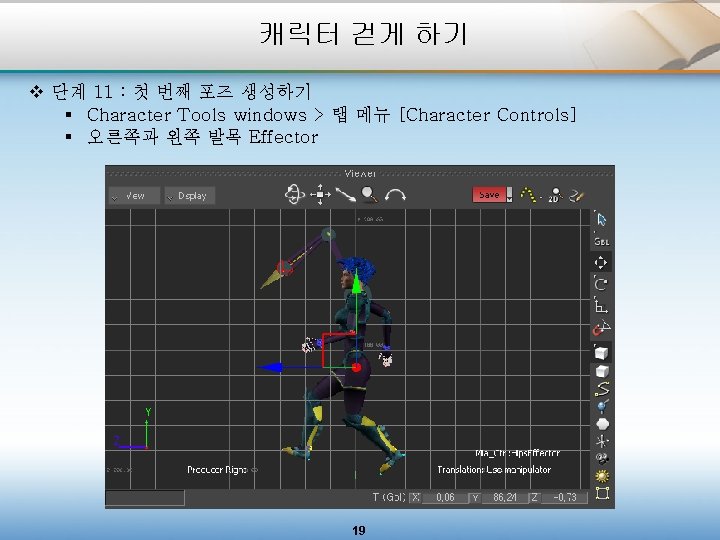
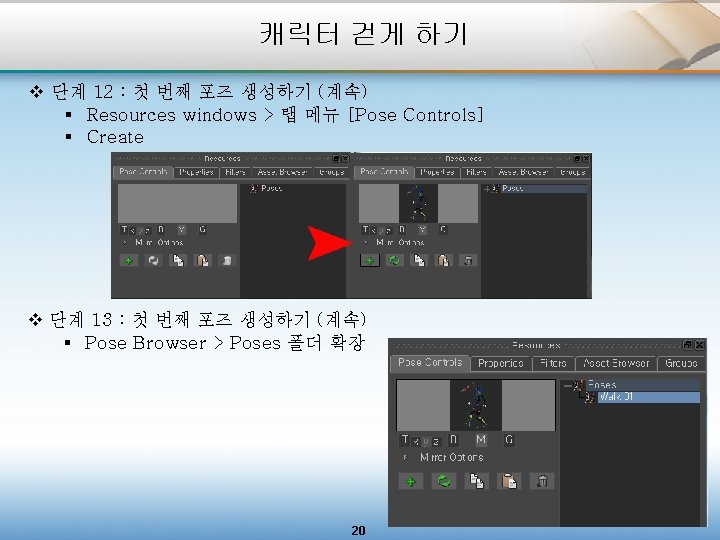
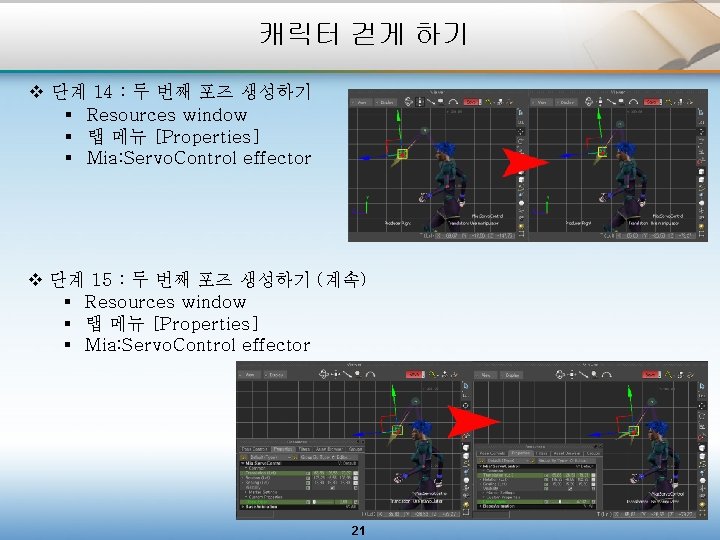
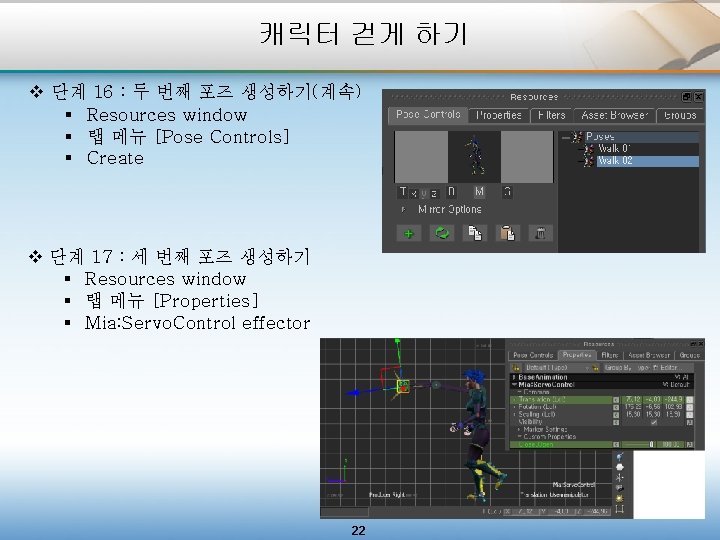
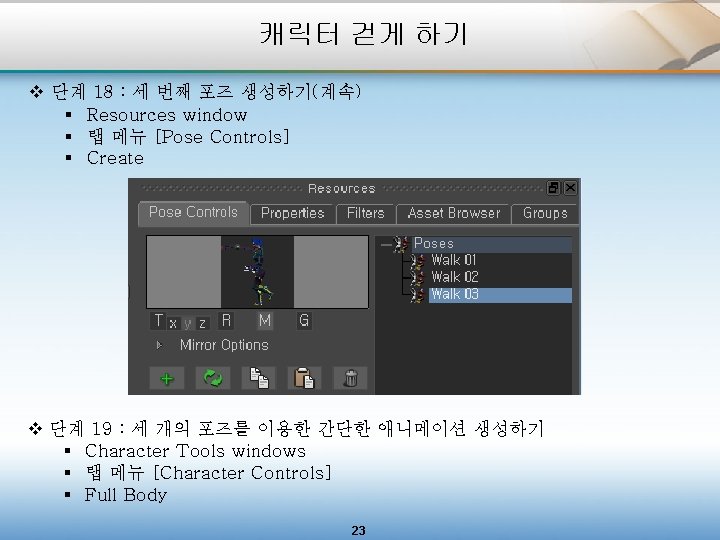
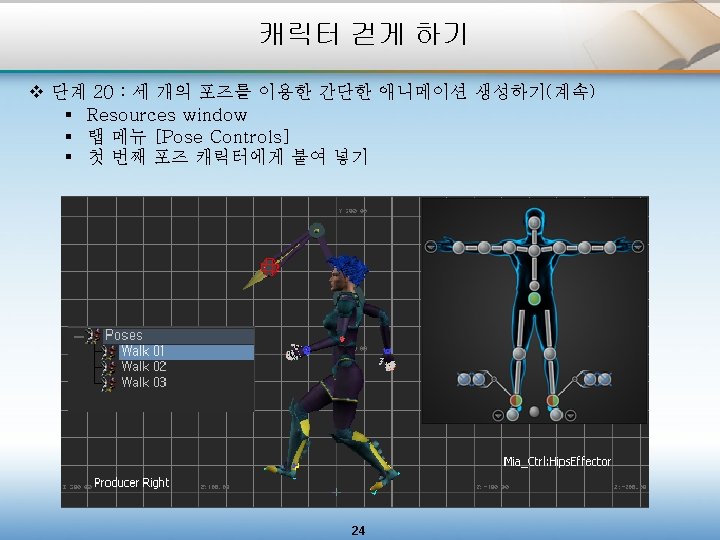
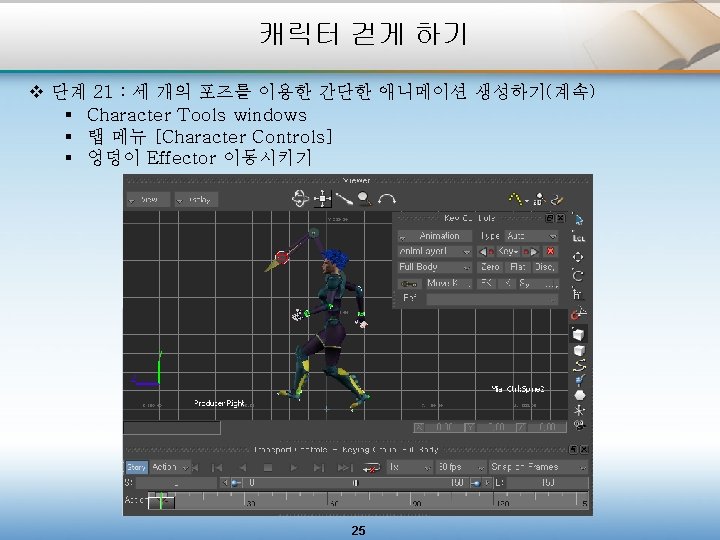
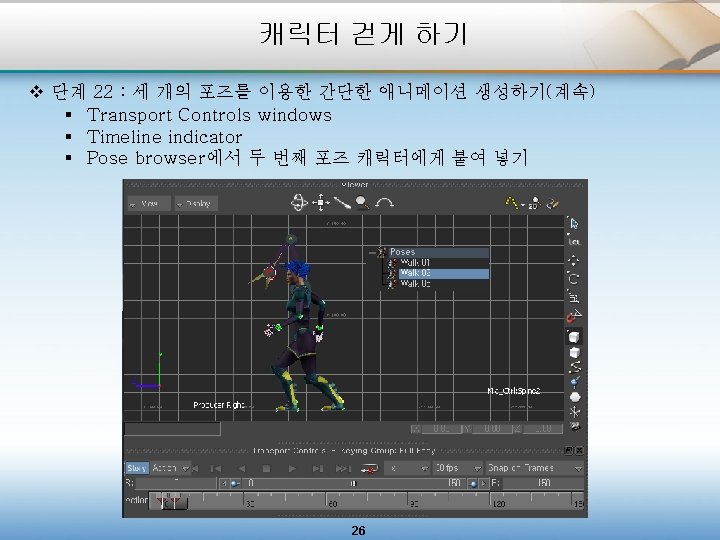
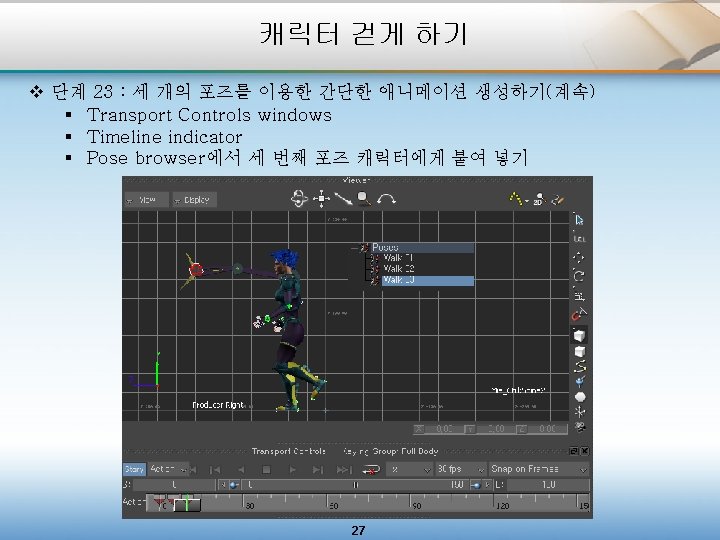
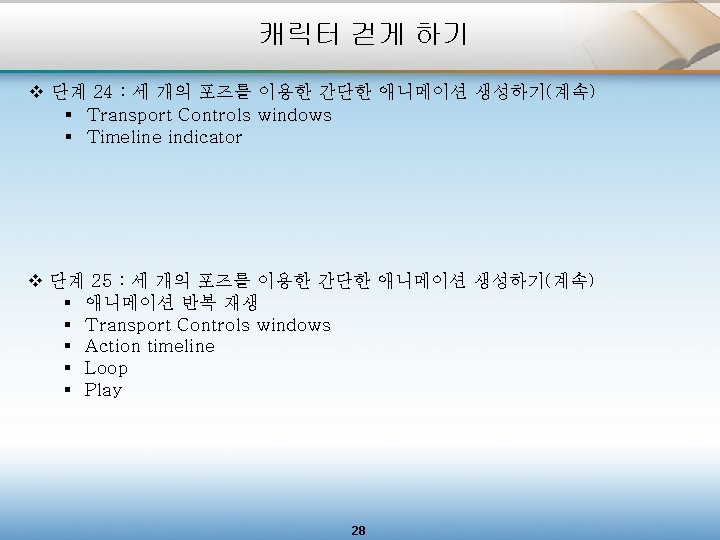
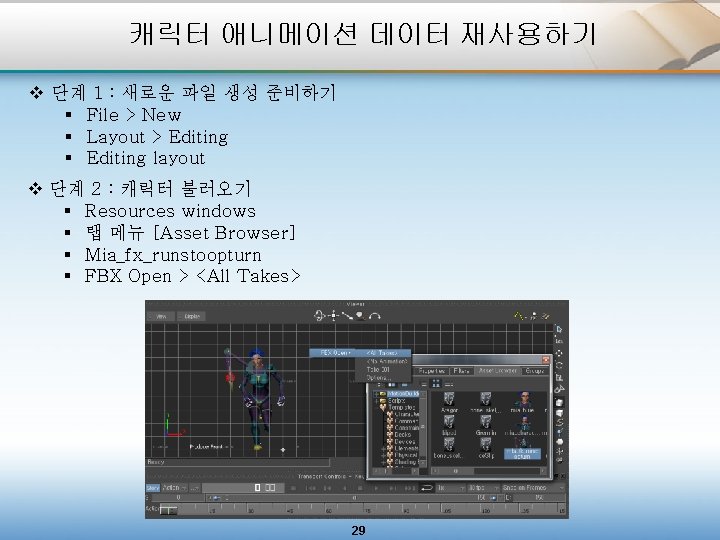
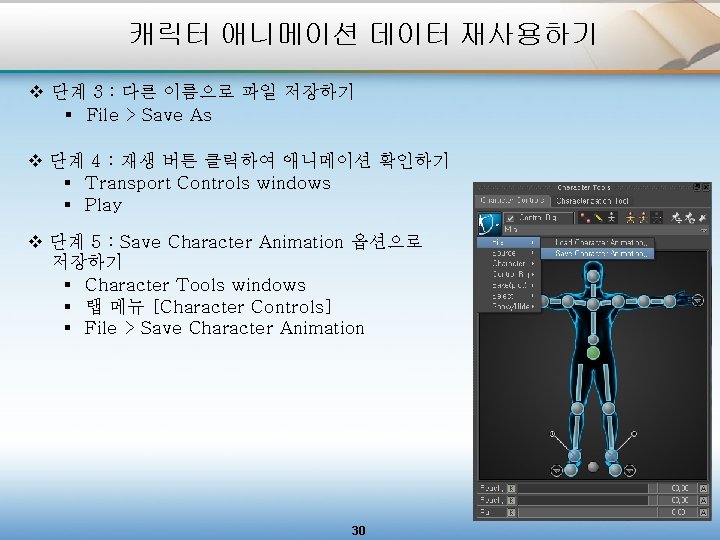
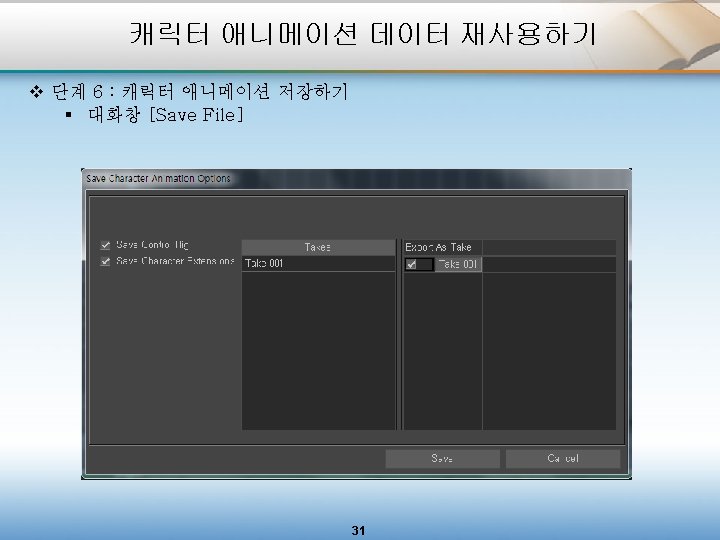
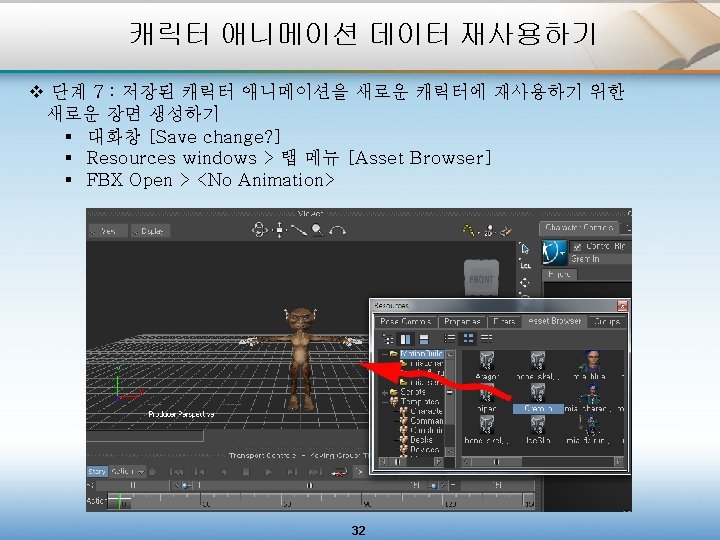
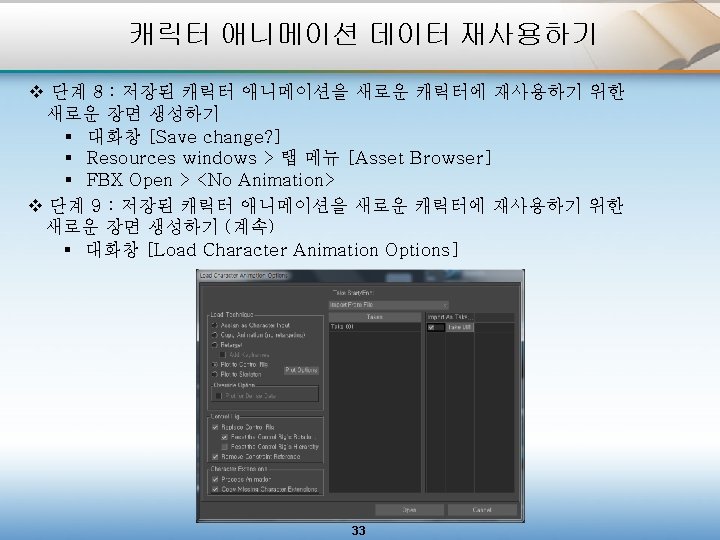
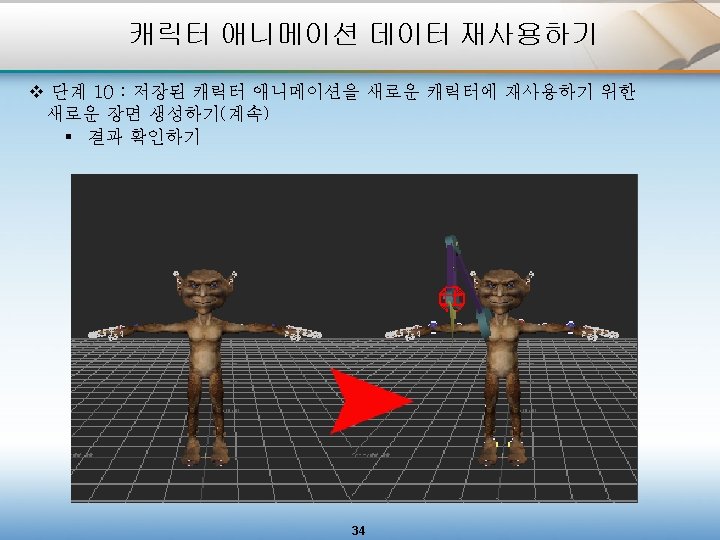
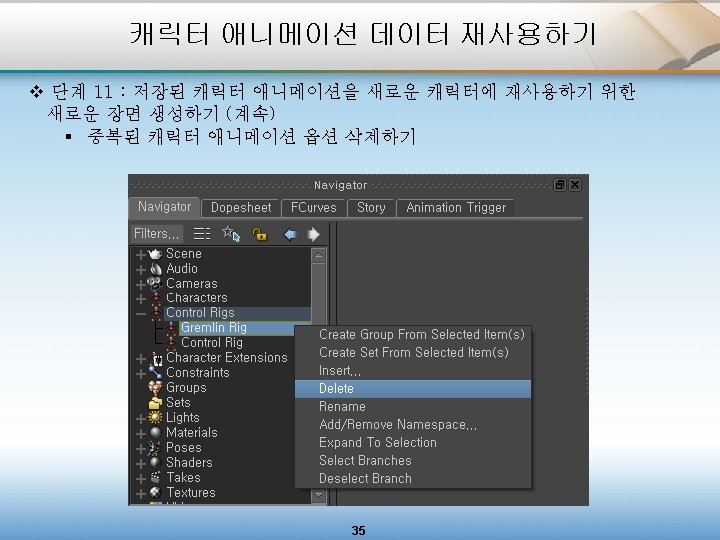
- Slides: 35

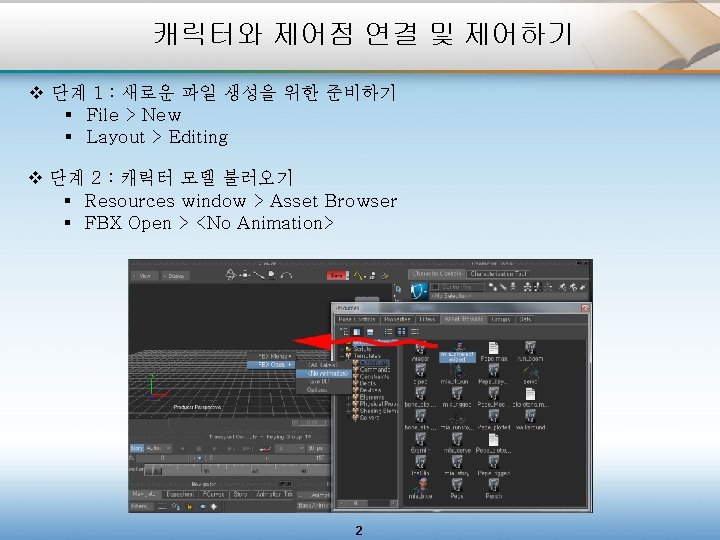
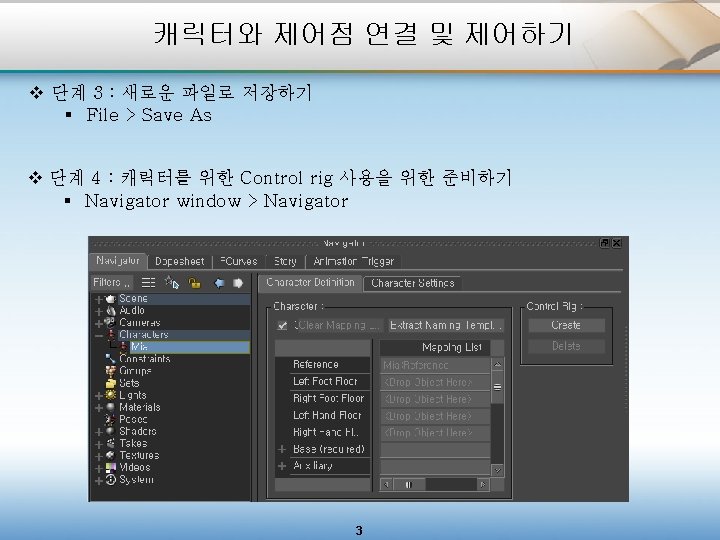
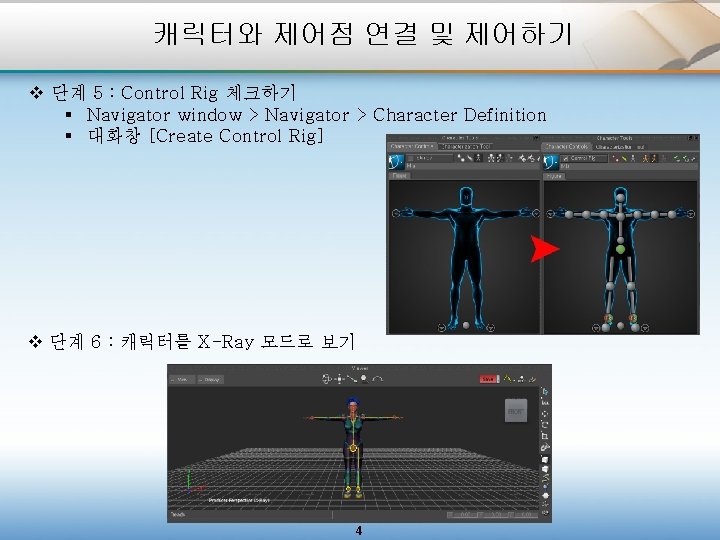
캐릭터와 제어점 연결 및 제어하기 v 단계 5 : Control Rig 체크하기 § Navigator window > Navigator > Character Definition § 대화창 [Create Control Rig] v 단계 6 : 캐릭터를 X-Ray 모드로 보기 4
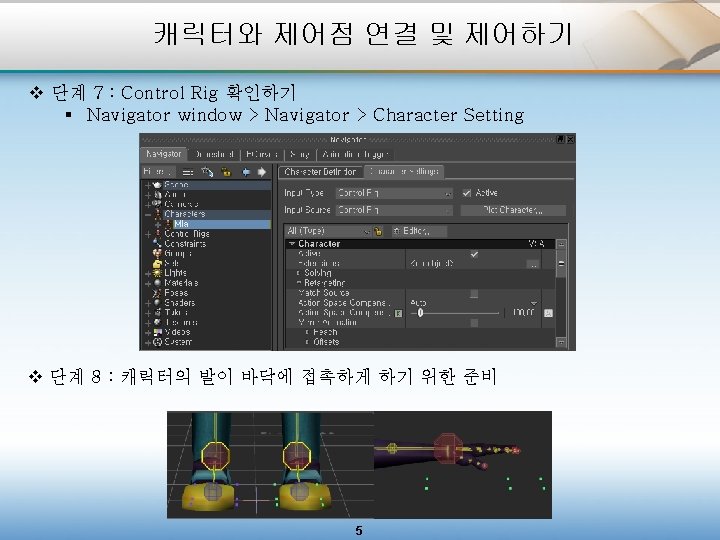
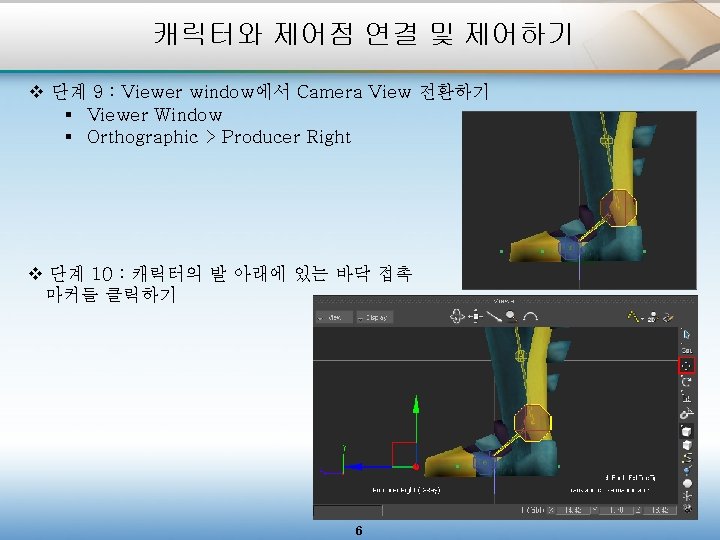
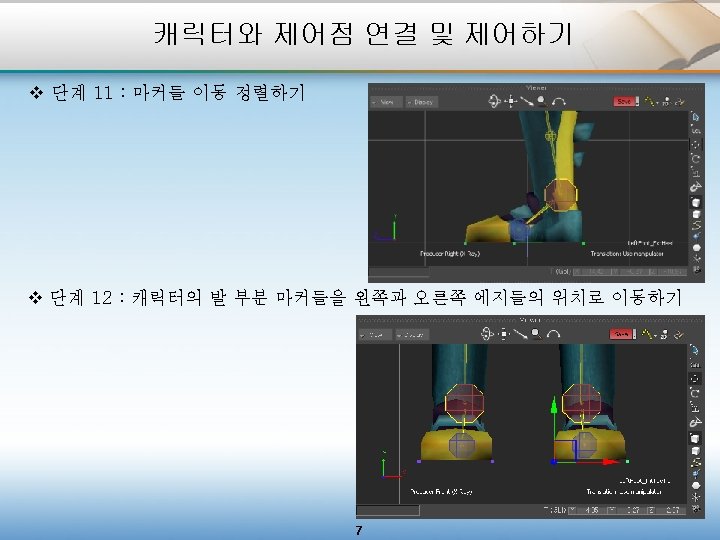
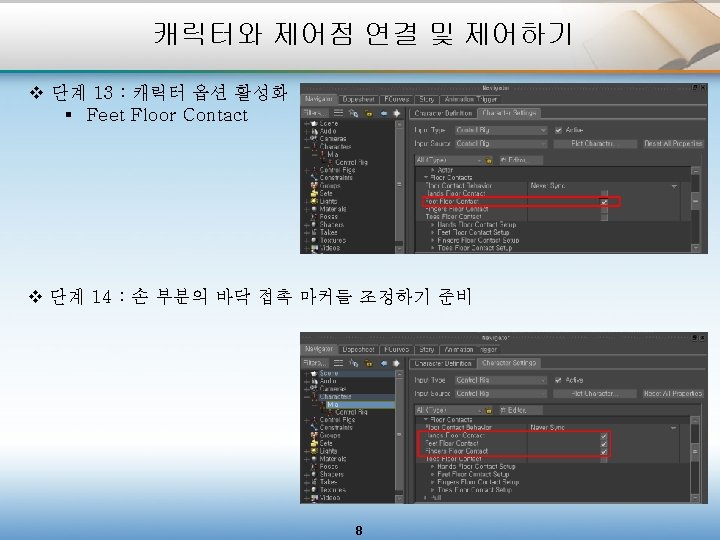
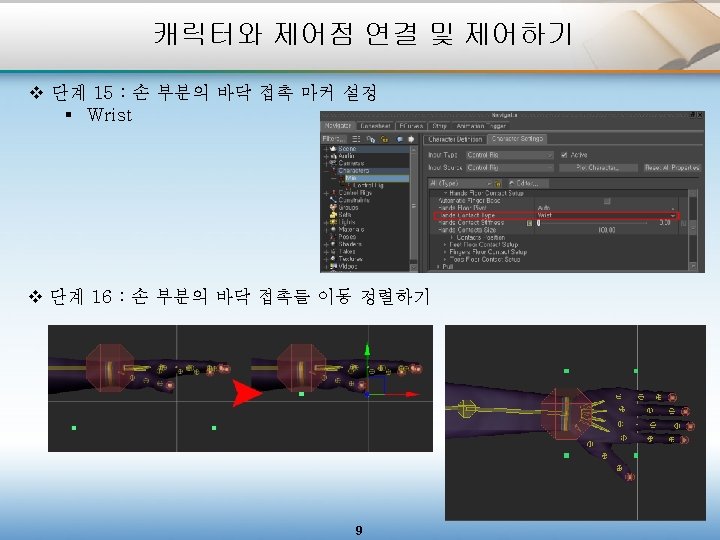
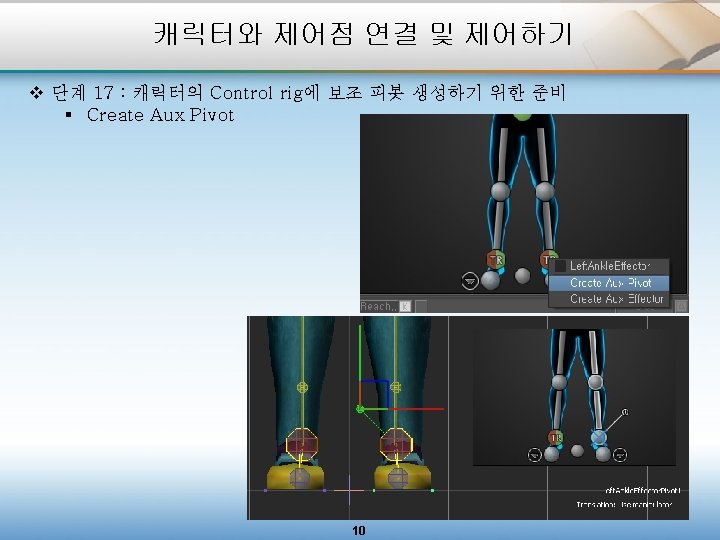
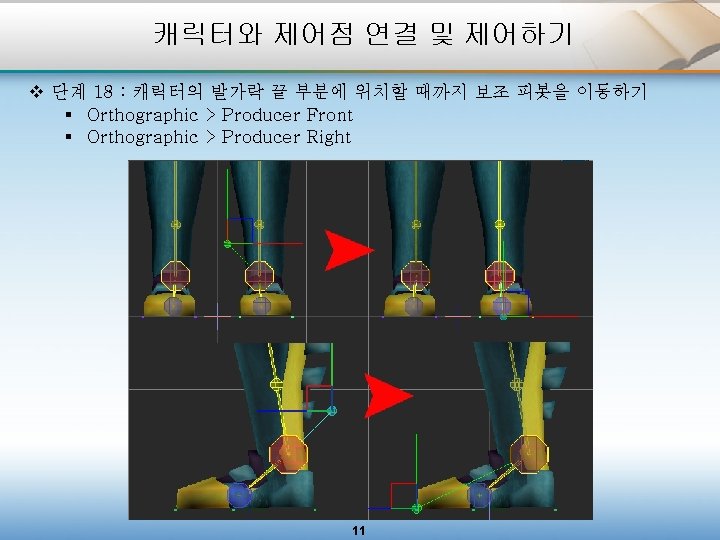
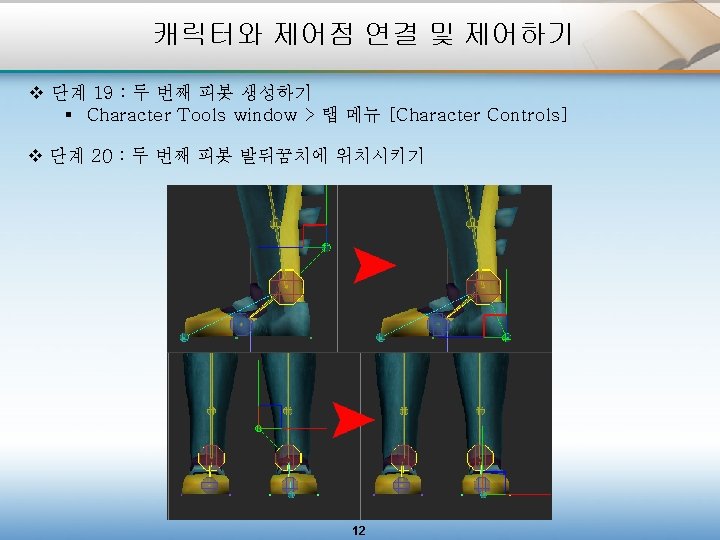
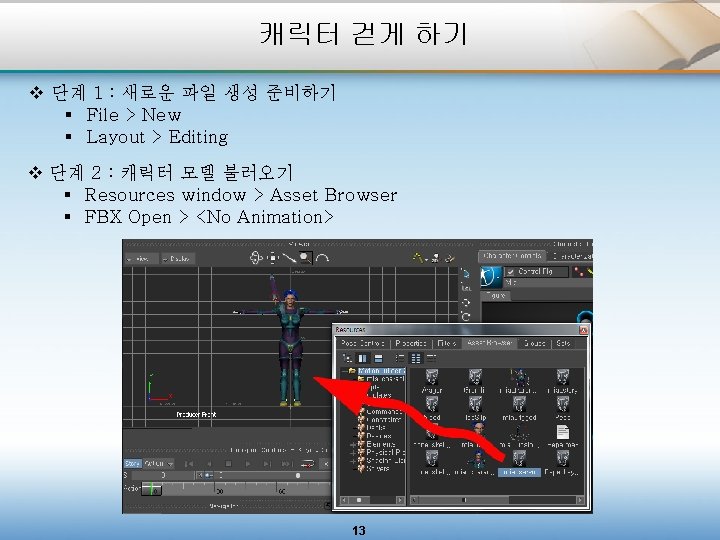
캐릭터 걷게 하기 v 단계 1 : 새로운 파일 생성 준비하기 § File > New § Layout > Editing v 단계 2 : 캐릭터 모델 불러오기 § Resources window > Asset Browser § FBX Open > <No Animation> 13
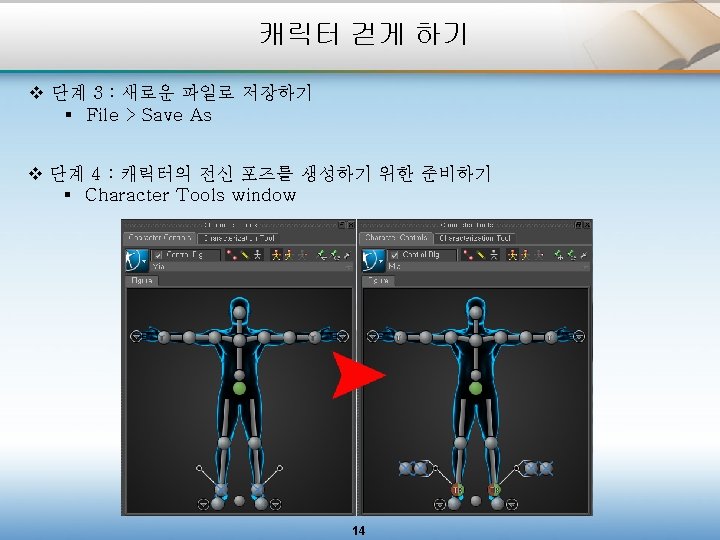
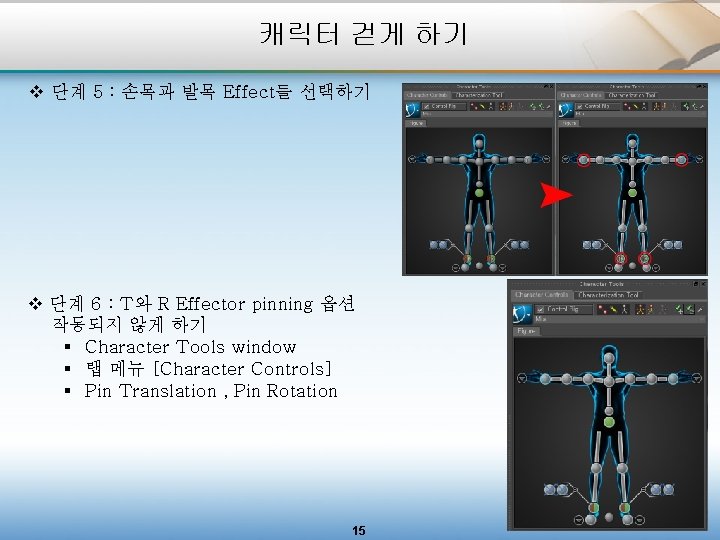
캐릭터 걷게 하기 v 단계 5 : 손목과 발목 Effect들 선택하기 v 단계 6 : T와 R Effector pinning 옵션 작동되지 않게 하기 § Character Tools window § 탭 메뉴 [Character Controls] § Pin Translation , Pin Rotation 15
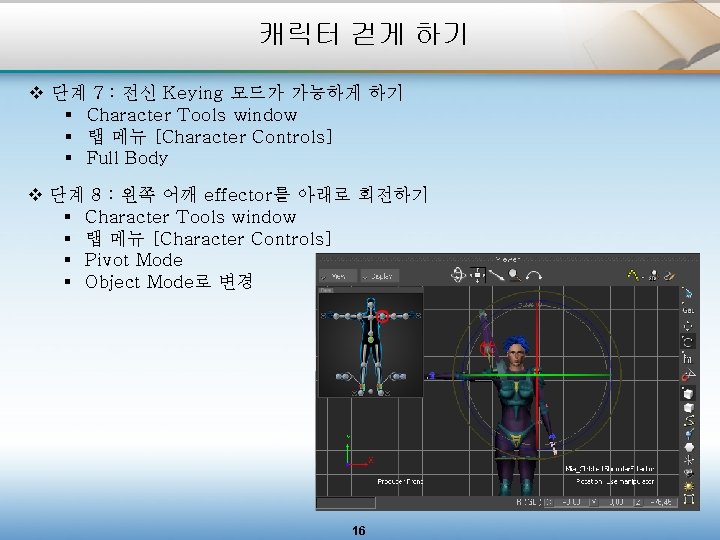
캐릭터 걷게 하기 v 단계 7 : 전신 Keying 모드가 가능하게 하기 § Character Tools window § 탭 메뉴 [Character Controls] § Full Body v 단계 8 : 왼쪽 어깨 effector를 아래로 회전하기 § Character Tools window § 탭 메뉴 [Character Controls] § Pivot Mode § Object Mode로 변경 16
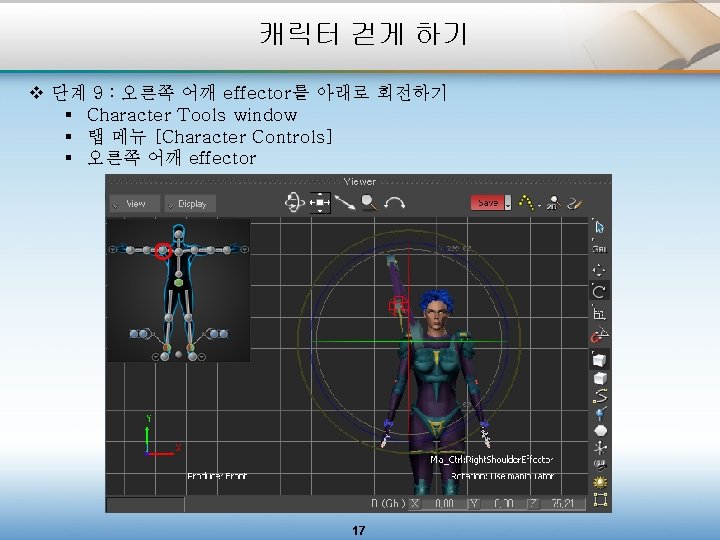
캐릭터 걷게 하기 v 단계 9 : 오른쪽 어깨 effector를 아래로 회전하기 § Character Tools window § 탭 메뉴 [Character Controls] § 오른쪽 어깨 effector 17
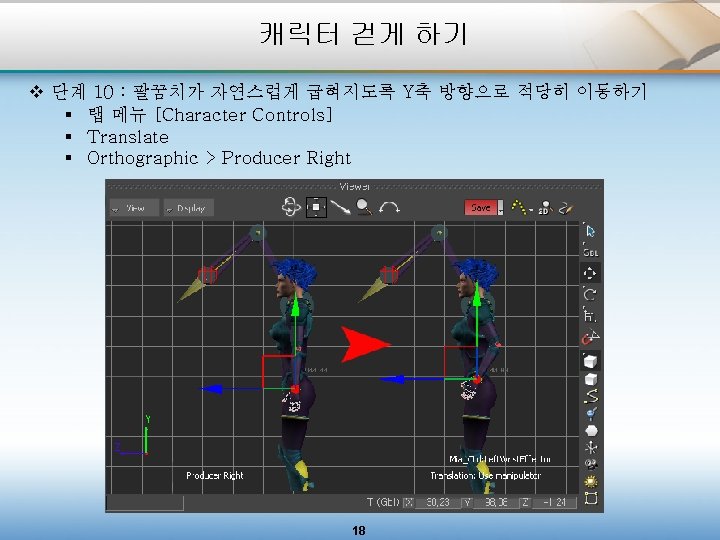
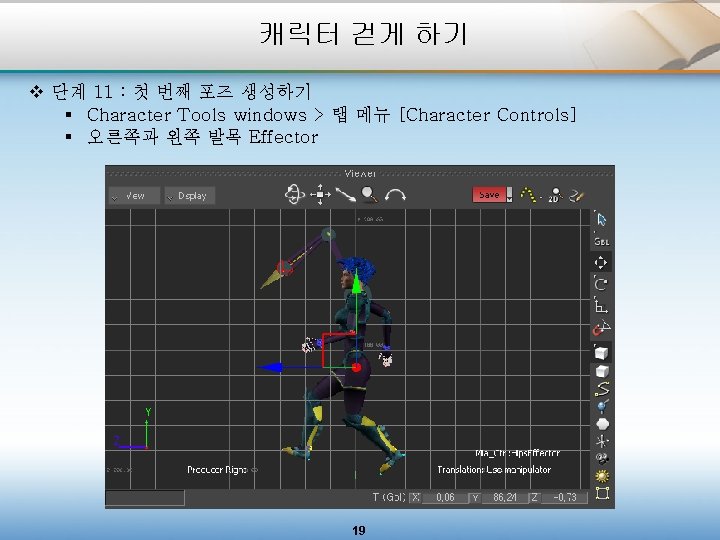
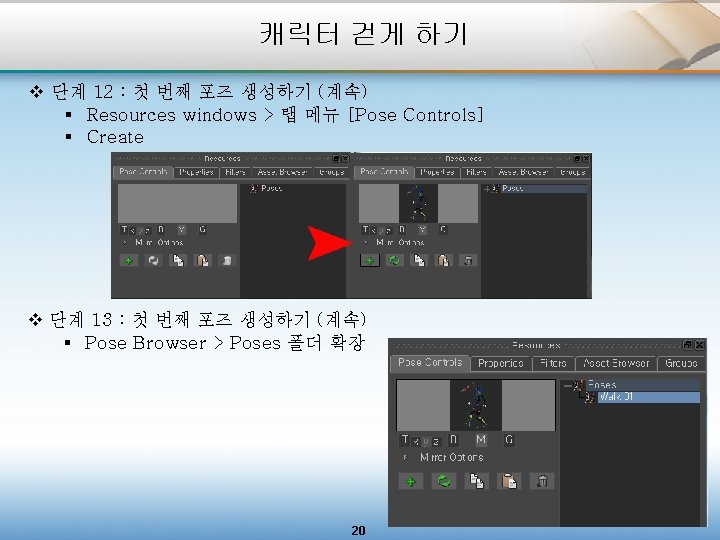
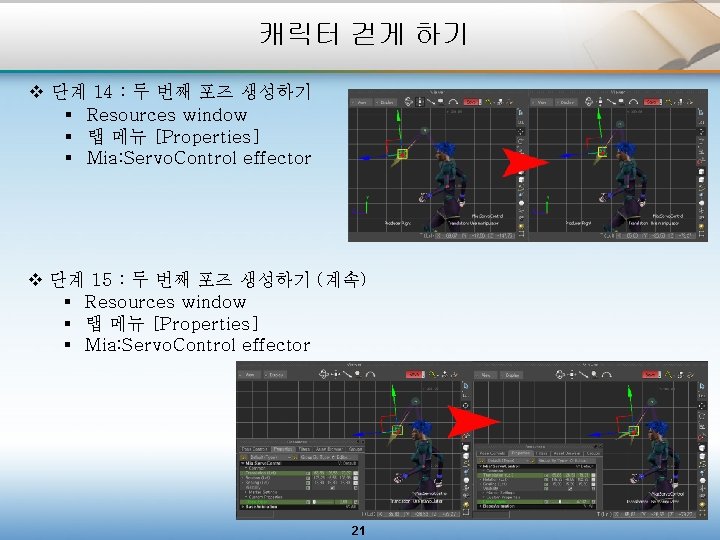
캐릭터 걷게 하기 v 단계 14 : 두 번째 포즈 생성하기 § Resources window § 탭 메뉴 [Properties] § Mia: Servo. Control effector v 단계 15 : 두 번째 포즈 생성하기 (계속) § Resources window § 탭 메뉴 [Properties] § Mia: Servo. Control effector 21
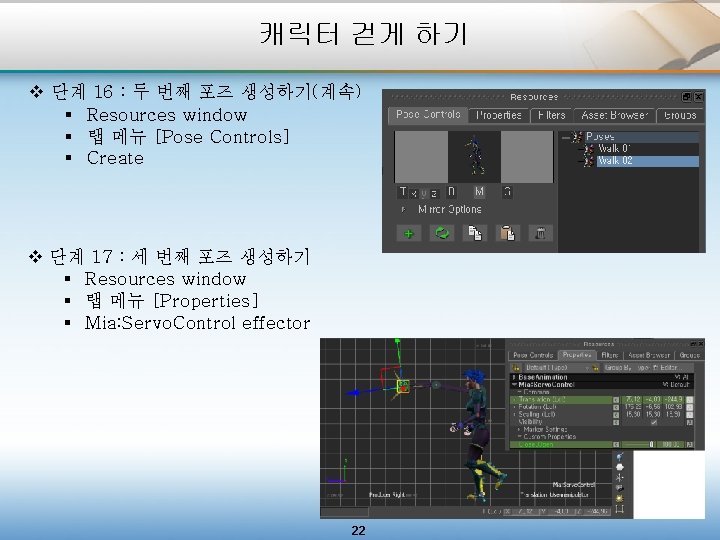
캐릭터 걷게 하기 v 단계 16 : 두 번째 포즈 생성하기(계속) § Resources window § 탭 메뉴 [Pose Controls] § Create v 단계 17 : 세 번째 포즈 생성하기 § Resources window § 탭 메뉴 [Properties] § Mia: Servo. Control effector 22
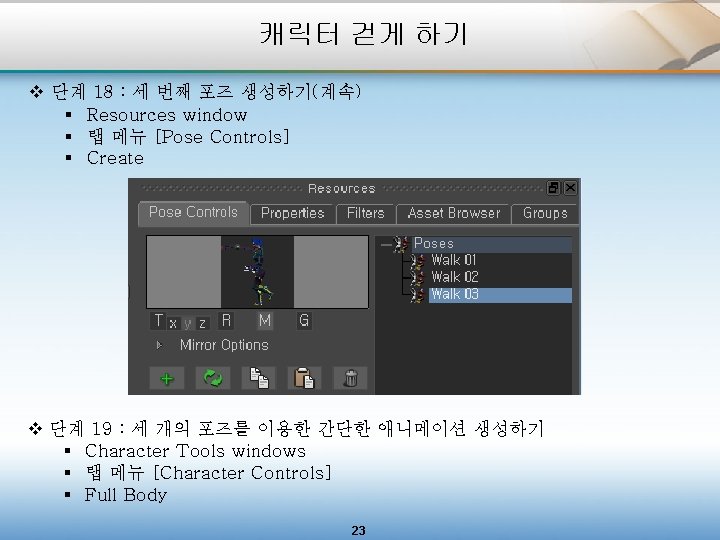
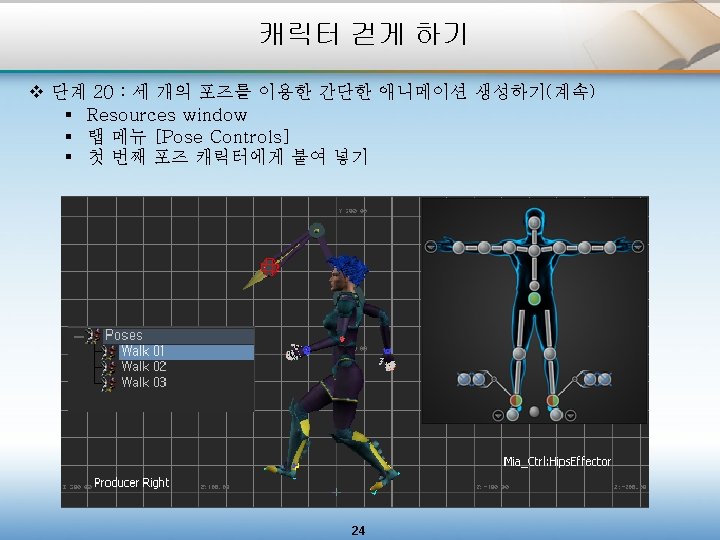
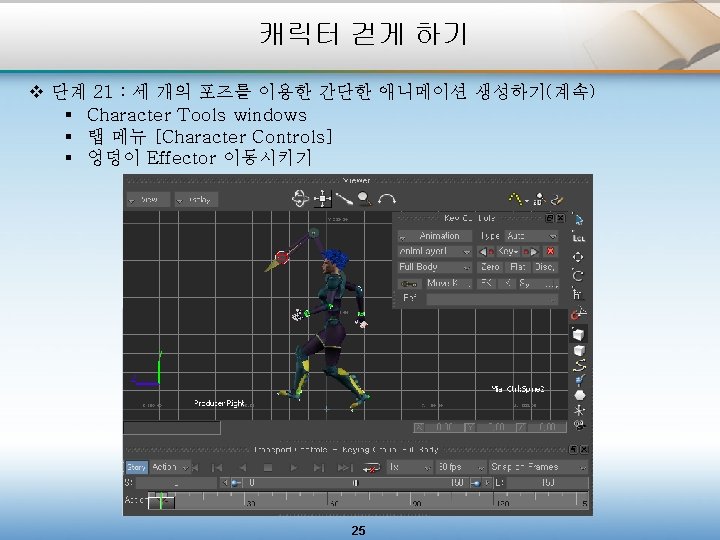
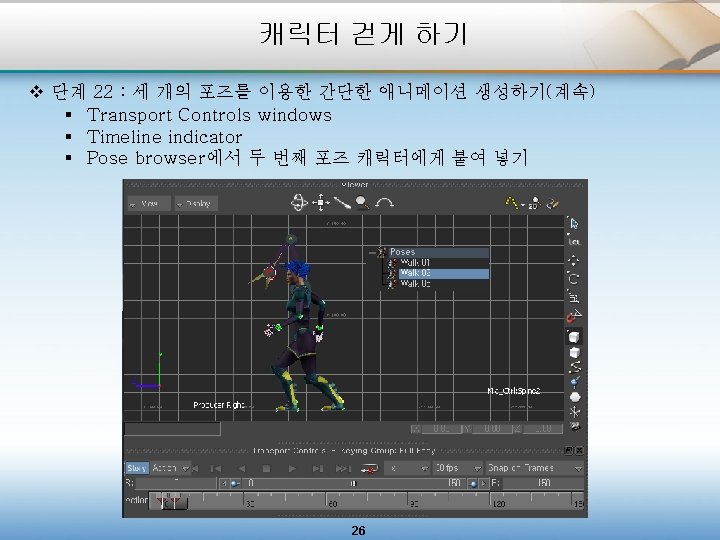
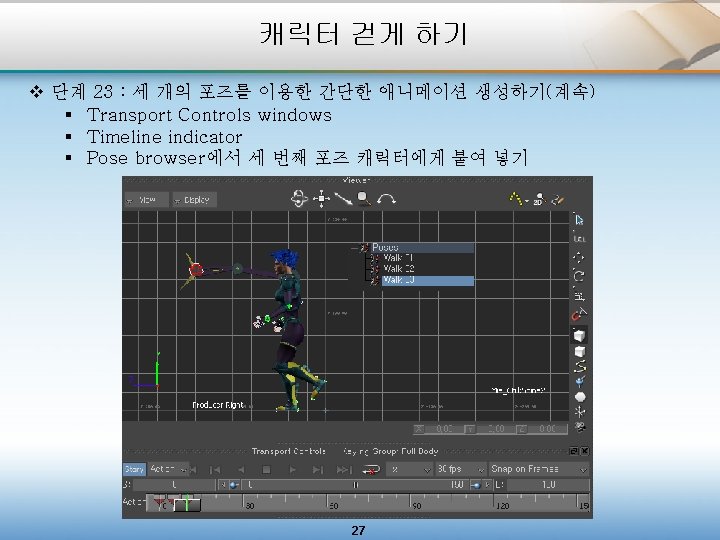
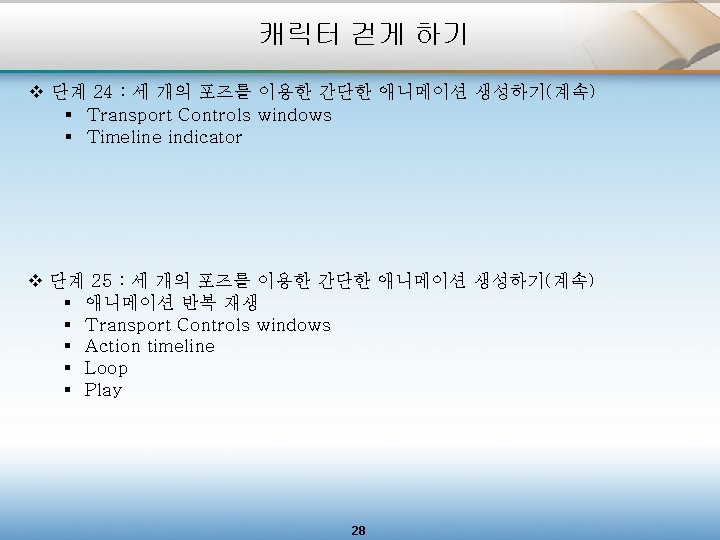
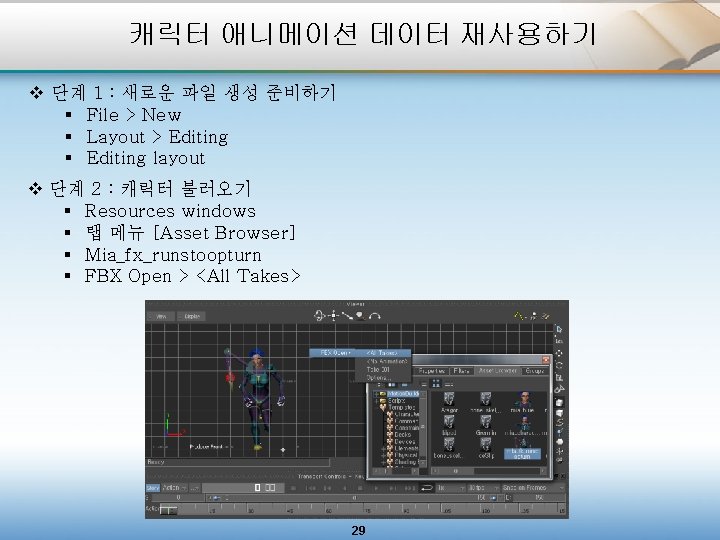
캐릭터 애니메이션 데이터 재사용하기 v 단계 1 : 새로운 파일 생성 준비하기 § File > New § Layout > Editing § Editing layout v 단계 2 : 캐릭터 불러오기 § Resources windows § 탭 메뉴 [Asset Browser] § Mia_fx_runstoopturn § FBX Open > <All Takes> 29
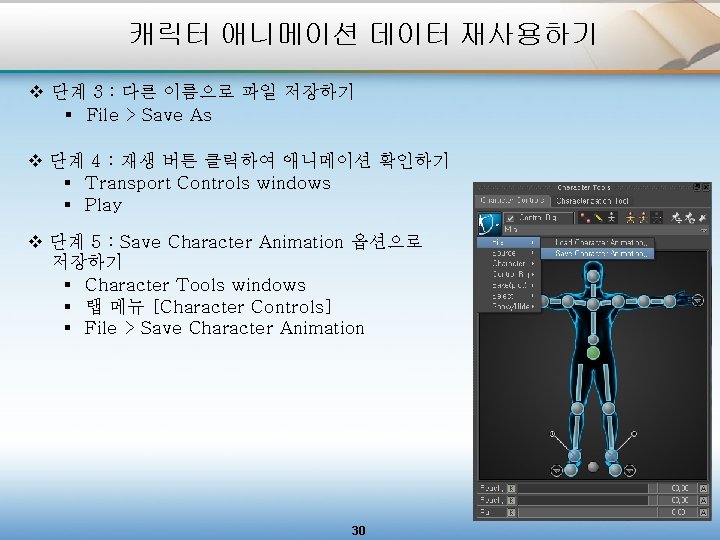
캐릭터 애니메이션 데이터 재사용하기 v 단계 3 : 다른 이름으로 파일 저장하기 § File > Save As v 단계 4 : 재생 버튼 클릭하여 애니메이션 확인하기 § Transport Controls windows § Play v 단계 5 : Save Character Animation 옵션으로 저장하기 § Character Tools windows § 탭 메뉴 [Character Controls] § File > Save Character Animation 30
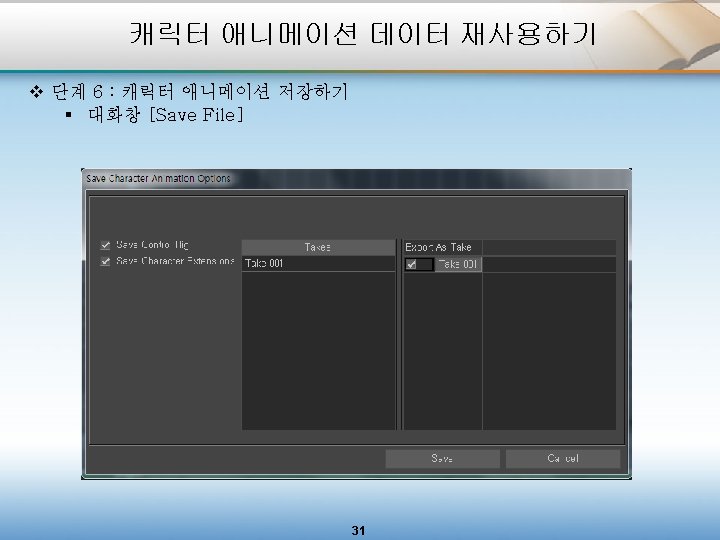
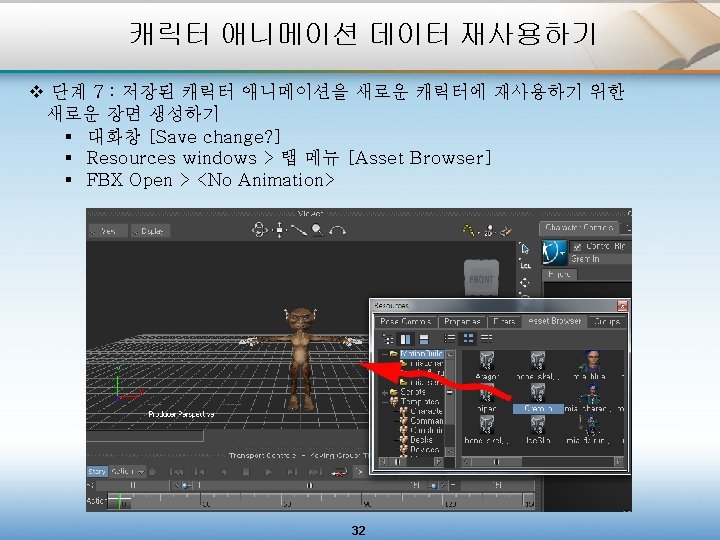
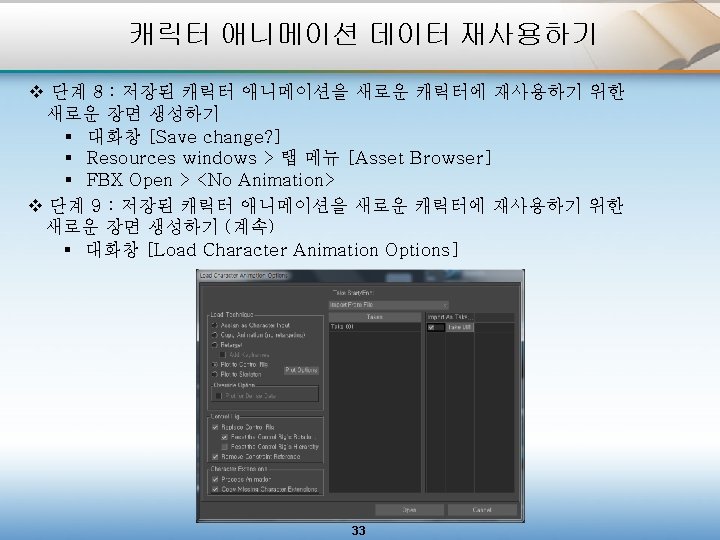
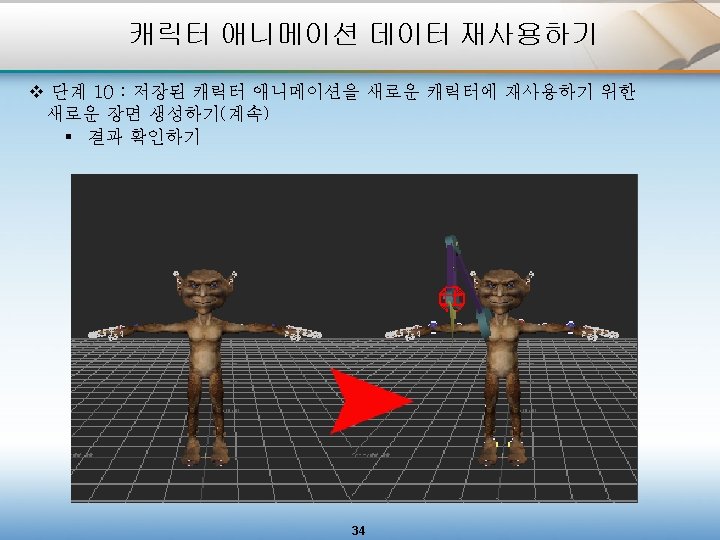
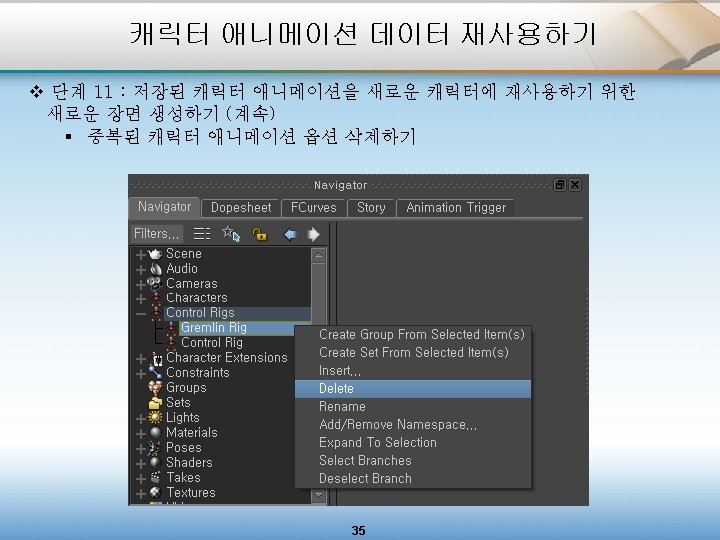
 Pamiliang silohismo halimbawa
Pamiliang silohismo halimbawa Window width and window level
Window width and window level Johari window personality test
Johari window personality test Windows 7 inside out
Windows 7 inside out Disk management vista
Disk management vista Epitympanic recess
Epitympanic recess Oval window and round window
Oval window and round window Window to window chapter 19
Window to window chapter 19 Open window character sketch
Open window character sketch Rig vir jou mylpale op
Rig vir jou mylpale op Rotary drilling rig components
Rotary drilling rig components Combination reaction
Combination reaction Leo ger
Leo ger Redox or nonredox
Redox or nonredox Oilrig oxidation
Oilrig oxidation Oxidation cannot occur without
Oxidation cannot occur without Rotating system drilling rig
Rotating system drilling rig 3 to 1 z rig
3 to 1 z rig Reducing agent vs oxidizing agent
Reducing agent vs oxidizing agent Twizzle rig
Twizzle rig Pro rig sasolburg
Pro rig sasolburg Leo says grr
Leo says grr Oil rig explosion
Oil rig explosion Science prof online
Science prof online Explosion gulf of mexico
Explosion gulf of mexico Yogon ichak anatomiyasi
Yogon ichak anatomiyasi Tribal polity in rig veda
Tribal polity in rig veda Crisis communication skills
Crisis communication skills Rig gud
Rig gud Oil spill
Oil spill Oil rig oxidation
Oil rig oxidation Rigveda book 2 hymn 1 verse 11
Rigveda book 2 hymn 1 verse 11 The staple food of the vedic aryans was-
The staple food of the vedic aryans was- Onset coda and nucleus
Onset coda and nucleus Oil rig explosion
Oil rig explosion Iupac name of alkane
Iupac name of alkane